Comment utiliser le mode de récupération Mac
Publié: 2022-02-13Vous voulez savoir comment utiliser le mode de récupération Mac ? Ce didacticiel vous donnera des détails sur les touches de raccourci pour le mode de récupération Mac et les moyens de démarrer Mac en mode de récupération.
Table des matières
Qu'est-ce que le mode de récupération Mac ?
Le mode de récupération est un mode spécial qui charge les outils de récupération intégrés de mac OS disponibles à partir d'une partition de disque spéciale contenant une image de récupération avec une copie du programme d'installation de macOS.
Supposons que si votre Mac ne peut pas être récupéré d'une autre manière, il est préférable d'utiliser le mode de récupération pour diagnostiquer les problèmes de disque, obtenir de l'aide en ligne ou installer la version de macOS qui s'exécutait auparavant sur ce Mac.
Si votre Mac ne démarre pas correctement, il existe un "mode de récupération" caché que vous pouvez utiliser pour diagnostiquer et résoudre les problèmes ou réinstaller complètement macOS.
Vous pouvez utiliser le mode de récupération Mac pour réaliser ce qui suit :
- Il vous aidera à analyser, vérifier et réparer les lecteurs connectés avec Utilitaire de disque.
- Aide à effacer, installer ou réinstaller la version OS X préchargée en usine.
- Restaurez votre Mac à partir d'une sauvegarde Time Machine.
- Il vérifiera uniquement votre connexion Internet ou obtiendra de l'aide en ligne à l'aide de Safari.
Pourquoi et quand dois-je utiliser le mode de récupération Mac ?
Le mode de récupération Mac est utilisé dans les cas suivants pour résoudre les problèmes que vous rencontrez avec votre Mac.
- Vous devez résoudre les problèmes, tels que l'échec du démarrage de votre Mac.
- Supposons qu'il y ait un problème avec votre disque et que vous souhaitiez utiliser Utilitaire de disque pour le réparer.
- L'Utilitaire de disque n'a pas pu réparer le problème avec votre lecteur inséré dans votre Mac.
- Vous rencontrez des problèmes avec une version particulière de macOS et souhaitez revenir à une version plus ancienne.
- Vous souhaitez effectuer une nouvelle installation de macOS - cela pourrait résoudre des problèmes susceptibles de ralentir votre Mac.
- Vous souhaitez effacer votre disque pour une autre raison.
- Vous souhaitez restaurer à partir d'une sauvegarde Time Machine.
- Vous rencontrez des problèmes avec votre connexion Internet.
Comment utiliser le mode de récupération Mac
Si vous voulez vraiment savoir comment utiliser le mode de récupération Mac, voici les détails sur la façon de procéder. Vous devriez également jeter un œil aux combinaisons de touches requises, comment utiliser Recovery HD, comment démarrer à partir de Recovery sur Internet et comment trouver des choses comme Terminal une fois que vous êtes en mode de récupération.
Cette partition Recovery HD macOS Recovery (souvent appelée Mac Recovery Mode) contient la dernière version de macOS que vous avez installée sur votre machine Mac et permet de résoudre les problèmes
avec votre Mac.
Le moyen le plus souvent utilisé pour entrer en mode de récupération est le suivant :
- Cliquez sur le logo Apple dans le menu principal en haut à gauche de l'écran.
- Sélectionnez l'option Redémarrer pour redémarrer votre Mac.
- Maintenez immédiatement enfoncée la combinaison de touches "Commande + R" jusqu'à ce que vous voyiez un logo Apple ou un globe tournant à l'écran.
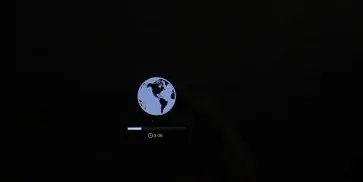
- Vous ne verrez le globe en rotation que si le Mac essaie de démarrer macOS Recovery via Internet, car il ne peut pas démarrer à partir du système de récupération intégré disponible sur la machine Mac.
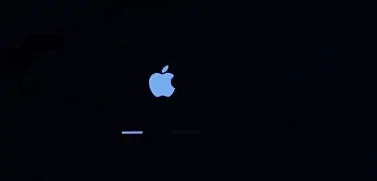
- Finalement, votre Mac affichera la fenêtre Recovery Mode Utilities avec les options suivantes :
Cependant, il existe un certain nombre de combinaisons de touches différentes que vous pouvez utiliser pour démarrer en mode de récupération en fonction de ce que vous voulez faire,
nous les détaillons ci-dessous.
Quelles touches de raccourci utiliser pour le mode de récupération macOS :
Selon ce que vous voulez faire avec macOS Recovery, il existe un certain nombre de combinaisons de touches disponibles dans le clavier à utiliser lors du démarrage :
Commande + R
Utilisez cette commande si vous souhaitez installer la dernière version de macOS que vous avez installée sur votre Mac (elle n'installera pas de version plus récente si vous n'avez pas mis à niveau).
Notez que si vous vendez ou donnez un Mac qui utilise OS X El Capitan ou une version antérieure, vous devez également utiliser Commande + R - cela garantira que l'installation n'est pas associée à votre identifiant Apple.
Option/Alt + Commande + R
Utilisez cette commande si vous souhaitez effectuer une mise à niveau vers la dernière version de macOS compatible avec votre ordinateur Mac.

Maj + Option + Commande + R
Cela installera la version de macOS fournie avec votre Mac, ou celle la plus proche de cette version si elle n'est pas disponible en téléchargement.
Options du mode de récupération Mac :
Comment démarrer Mac en mode de récupération avec la récupération locale
- Redémarrez votre ordinateur Mac.
- Maintenez les boutons "Commande" et "R" enfoncés jusqu'à ce que les carillons de démarrage se déclenchent.
- Vous verrez la fenêtre de l'utilitaire OS X qui vous invitera à choisir l'une des quatre options pour obtenir le mode de récupération avec récupération locale.
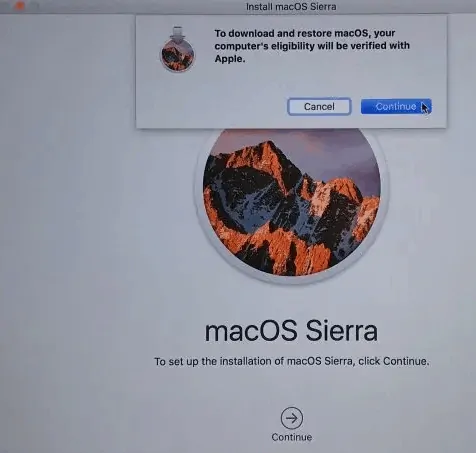
Lorsque vous démarrez en mode de récupération, vous verrez les options suivantes :
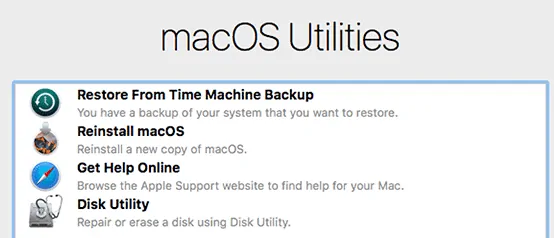
Restaurer à partir d'une sauvegarde Time Machine
Si vous avez une sauvegarde Time Machine, c'est un moyen simple de restaurer votre système et d'obtenir les données que vous avez prises en sauvegarde.
Réinstaller macOS
Cela vous permettra de réinstaller macOS (la version dépendra de la combinaison de touches utilisée ci-dessus)
Obtenir de l'aide en ligne
Pour accéder aux pages Web d'assistance d'Apple. Cela vous donne accès à Safari afin que vous puissiez rechercher l'aide dont vous avez besoin, mais certaines fonctionnalités du navigateur ne seront pas disponibles.
Utilitaire de disque
Ainsi, vous pouvez vérifier et réparer les lecteurs connectés.
- Utilitaire de disque est utilisé pour effacer, formater ou gérer les disques internes et les périphériques de stockage externes.
- L'utilitaire de disque peut également être utilisé pour ajouter et gérer des volumes, ou si vous souhaitez organiser vos données en partitions, vous pouvez l'utiliser.
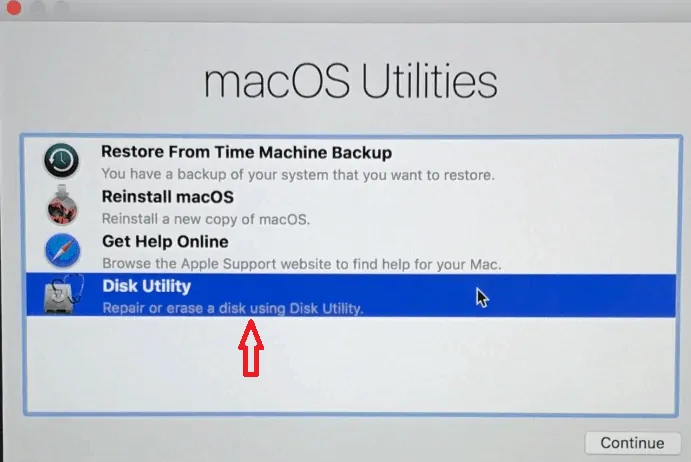
Remarque : Maintenez enfoncée Option/Alt-Commande-R ou Maj-Option/Alt-Commande-R au démarrage pour forcer macOS Recovery à démarrer sur Internet.
Démarrage de Mac en mode de récupération à partir de Time Machine
Le mode de récupération sous OS X fournit un ensemble de solutions que les utilisateurs peuvent utiliser lorsqu'ils doivent réparer et réinstaller leur système d'exploitation en cas d'urgence. Vous pouvez également réinitialiser le mot de passe Mac en utilisant le mode de récupération si nécessaire.
Au lieu de réinstaller macOS, vous pouvez choisir de restaurer votre Mac à partir d'une sauvegarde Time Machine. C'est comme restaurer une image système sur un autre système d'exploitation. Vous aurez besoin d'un disque externe contenant une image de sauvegarde créée sur l'ordinateur actuel pour ce faire.
Il est vraiment important de conserver des sauvegardes de votre machine Mac et Apple facilite avec sa fonction Time Machine. Lorsque vous traitez avec des ordinateurs, la sauvegarde joue un rôle clé car elle restaure ou récupère les données que vous avez manquées.
Il serait préférable de stocker votre sauvegarde sur un lecteur externe afin de pouvoir lancer le mode de récupération à l'aide de celui-ci lorsque votre disque dur est effacé.
Suivez ces étapes pour démarrer Mac en mode de récupération :
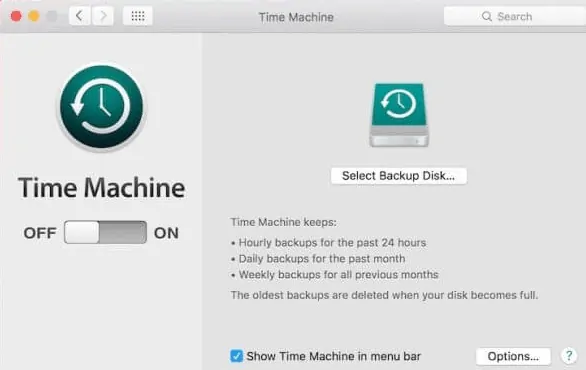
- Redémarrez votre ordinateur Mac.
- Maintenez le bouton Option enfoncé lorsque le carillon de démarrage retentit.
- Connectez votre lecteur Time Machine.
- Il faudra un certain temps au système pour détecter le lecteur. Vous devrez peut-être saisir votre mot de passe dans certaines versions si le mot de passe est défini pour cela.
- Choisissez le lecteur pour lancer votre Mac en mode de récupération.
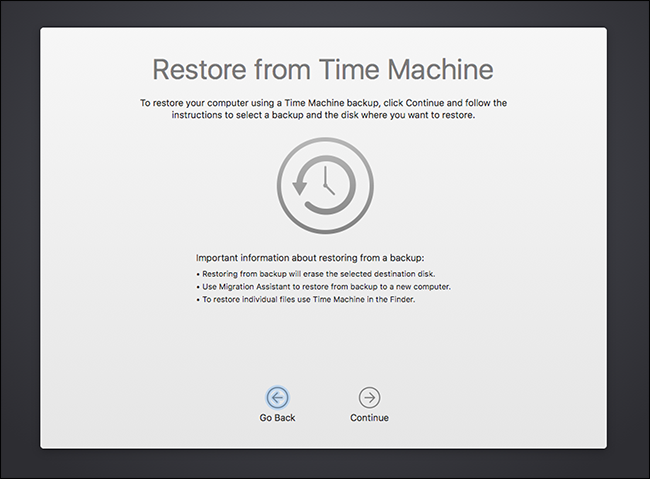
- Vous aimerez peut-être 8 meilleures façons d'améliorer les performances et la vitesse de votre Mac
- Comment créer une liste de lecture dans iTunes sur Mac
- Comment chiffrer des fichiers sur Mac avec une protection par mot de passe
J'espère que vous aimez mon tutoriel sur Comment utiliser le mode de récupération Mac . Si tu aimes ça!! alors partagez-le s'il vous plaît. Si vous souhaitez ajouter quelque chose, veuillez nous le faire savoir via la section des commentaires.
Vous voulez des mises à jour régulières, suivez WhatVwant sur Facebook, Twitter et YouTube.
Comment utiliser le mode de récupération Mac-FAQ
Qu'est-ce que le mode de récupération ?
Le mode de récupération est un mode spécial qui charge les outils de récupération intégrés de mac OS disponibles à partir d'une partition de disque spéciale contenant une image de récupération avec une copie du programme d'installation de macOS.
Existe-t-il des touches de raccourci à utiliser pour le mode de récupération MacOS ?
Oui. Selon ce que vous voulez faire avec macOS Recovery, il existe un certain nombre de combinaisons de touches disponibles sur le clavier à utiliser lors du démarrage.
Le mode de récupération supprime-t-il quelque chose sur Mac ?
Non. Le mode de récupération ne supprime rien sur le mac.
